
Die manuellen Entfernen zusätzlicher leerer Zeilen aus einem Microsoft Word-Dokument ist langweilig. Glücklicherweise kann ein in Wort eingebautes Feature alle leeren Linien gleichzeitig entfernen. Hier ist, wie es geht.
Wie leere Linien in Microsoft Word arbeiten [fünfzehn]
Microsoft Word fügt ein Hidden-Tag (ein "Absatz-Tag") zum Ende jeder Zeile hinzu, wenn Sie die Eingabetaste drücken. Sie können diese Tags in Ihrem Dokument sehen, indem Sie auf das Absatz-Symbol klicken (das mit zwei Zeilen wie ein Rückwärts "P" aussieht) auf der Registerkarte "Home" des Wortes.
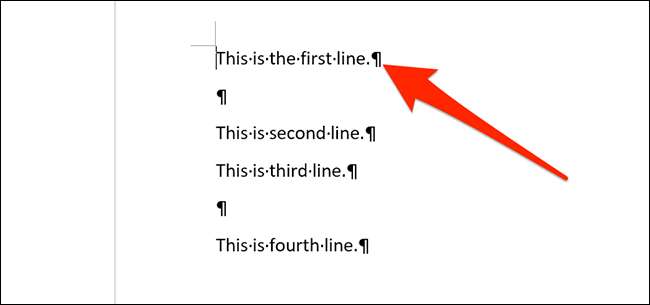
Mit "Suchen und Ersetzen" in Word können Sie diese doppelten Absatz-Tags mit einem einzigen Tag ersetzen. Das entfernt die extra leeren Zeilen aus Ihrem Dokument.
So löschen Sie extra leere Zeilen in einem Word-Dokument [fünfzehn]
Um das Entfernen von leeren Zeilen zu starten, öffnen Sie Ihr Dokument mit Microsoft Word. Klicken Sie im Menü auf "Startseite" und wählen Sie "Ersetzen" auf der rechten Seite des Bildschirms aus.

Das Fenster "Suchen und Ersetzen" öffnet sich. Klicken Sie auf das Feld "Finden Sie, welchen" und geben Sie diese ein:
^ p ^ p
Jedes "^ p" ist ein spezielles Code, der für den Absatz-Tag steht. Wir werden Instanzen von Zwei-Absatz-Tags in einer Zeile mit einem einzelnen Absatz-Tag ersetzen. Geben Sie im Feld "Ersetzen durch" ein:
^ p
Klicken Sie anschließend auf "Alles ersetzen" am unteren Rand des Fensters.
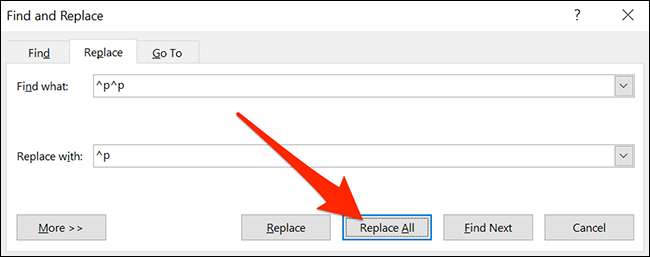
Nach dem Klicken werden alle leeren Zeilen aus Ihrem Dokument entfernt. Wenn Sie das Bestätigungs-Popup sehen, klicken Sie auf "OK".
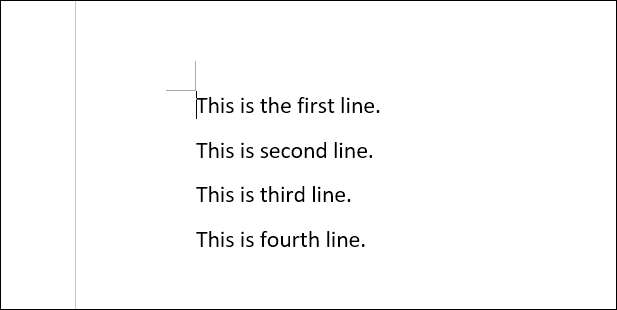
Wenn Sie immer noch leere Linien sehen, ist das, weil es mehr als zwei aufeinanderfolgende leere Linien gab. In diesem Fall klicken Sie im Fenster "Suchen und ersetzen" erneut auf "Alles ersetzen", bis alle zusätzlichen Zeilen entfernt werden (oder Sie können mit der Anzahl der "^ p" -Codes experimentieren, die Sie finden und ersetzen können, bis Ihre Bedürfnisse erfüllt sind) .
Wenn Sie alle fertig sind, schließen Sie das Fenster "Finden und Ersetzen". Wenn Sie jemals mit horizontalen Linien genervt werden, die automatisch in Word erscheint, wenn Sie bestimmte Zeichen eingeben, können Sie Ersetzen Sie die auch .
VERBUNDEN: So entfernen Sie automatische horizontale Linien in Word







